タイトル デザイナーでタイトル エフェクトを修正する
タイトル エフェクトを使って、開始画面のタイトルや、本編中の字幕やテロップ、終了画面のクレジットなどの、テキストを動画に追加します。 テキストのスタイルを変更できるだけでなく、テキストを画面上で動かすこともできます。 タイトルは、タイトルの所要時間内に表示されるマスター ビデオ トラックのクリップにのみ適用されます。
タイトル デザイナーに含まれている、プリセット文字、アニメーション、背景といったさまざまなオプションを使用することもできます。
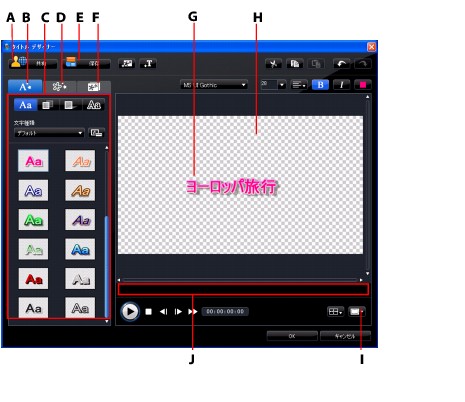
タイトル デザイナーのタイトルにコンテンツを追加するには、次の操作を行います。
タイトル エフェクトの位置を変更する
タイトル エフェクトのタイトルの位置および回転方向が変更できます。
|
注: |
テキスト プロパティーを変更する
テキスト プロパティー タブでは、テキスト サイズ、スタイル、色、シャドウおよび境界線の変更ができます。 プレビュー ウィンドウ上のオプションを使って、テキスト フォント スタイル、サイズ、太さ、配列を変更します。
プリセット文字をタイトル エフェクトに適用する
定義したプリセット文字をタイトル エフェクトに適用できます。 定義したプリセット文字を適用した後は、必要に応じて、書体、シャドウ、境界線などを設定して、タイトルに変更を加えることができます。
プリセット文字をタイトル エフェクトに適用するには、テキスト プロパティーのタブをクリックし、 をクリックします。 変更するプレビュー ウィンドウのテキストを選択し、リストからプリセット文字をクリックします。
をクリックします。 変更するプレビュー ウィンドウのテキストを選択し、リストからプリセット文字をクリックします。
テキスト フォントをカスタマイズする
タイトル テキストのフォント (色、ぼかし、透明度など) のカスタマイズができます。 タイトル エフェクトのフォントをカスタマイズするには、テキスト プロパティーのタブをクリックし、 をクリックします。
をクリックします。
シャドウをタイトル テキストに追加する
タイトル エフェクトのテキスト周囲にシャドウ (影) を追加できます。 シャドウの色およびサイズ、テキストからの距離、
ぼかしおよび透明度のレベルを設定します。 シャドウをタイトル エフェクトに追加するには、テキスト プロパティーのタブをクリックし、 をクリックします。
をクリックします。
境界線をタイトル テキストに追加する
タイトル エフェクトのテキスト周囲に境界線が追加できます。 境界線の色およびサイズ、ぼかしおよび透明度のレベルを設定します。 境界線をタイトル エフェクトに追加するには、テキスト プロパティーのタブをクリックし、 をクリックします。
をクリックします。
アニメーションをタイトル エフェクトに適用する
アニメーションをタイトル エフェクト (テキスト フェード、動き、ワイプなど) に適用できます。 アニメーション プロパティー タブでインポートした画像を編集することもできます。
タイトルにテキストを適用するには、アニメーション プロパティーのタブをクリックし、アニメーションを適用するテキストをリストから選択するか、プレビュー ウィンドウ上のオブジェクトをクリックします。 以下の操作を行います。
インポートした画像を編集するには、リストから画像オブジェクトを選択するか、プレビュー ウィンドウ上のオブジェクトをクリックします。 クロマ キー エフェクトを画像に適用したり、画像を上下逆にしたり左右逆にしたりすることもできます。
タイトル エフェクト アニメーションの速度をカスタマイズする
タイトル エフェクト アニメーションの速度を変更できます。 次の 2 つの要因でアニメーションが完了するまでの速度が決まります。
プロジェクトのタイムラインのタイトル エフェクト クリップの表示時間が長いほど、タイトル エフェクト アニメーションが完了する時間は長くなります。 例えば、タイトル エフェクト クリップが 20 秒の場合、タイトル エフェクトのアニメーションの開始から終了まで 20 秒かかります。
キーフレーム タイムラインはプレビュー ウィンドウの下にあります。 タイトル エフェクト アニメーションには 4 つのキーフレームがあります。

最初の 2 つのキーフレームは、開始エフェクトの始点と終点を示し、残りの 2 つは終了エフェクトの始点と終点を示します。
エフェクトの始点や終点や、エフェクトの開始から終了までの時間を変更する場合は、キーフレームをタイムラインの希望する位置にドラッグします。

背景画像をタイトル エフェクトに追加する
任意の背景画像をタイトル エフェクトに追加できます。 背景画像はタイトル エフェクト全体に適用され、マスター ビデオ トラックのコンテンツをオーバーレイします。
背景画像をタイトル エフェクトに適用するには、背景プロパティーのタブをクリックし、リストから使用する背景を選択します。
|
注: |
タイトル テンプレートを保存、共有する
タイトル テンプレートの修正が完了したら、タイトル エフェクト ライブラリーに保存して後で使用したり、DirectorZone にアップロードして共有したりすることができます。
 をクリックして新規のタイトル テンプレートを作成します。
をクリックして新規のタイトル テンプレートを作成します。
 をクリックしてテンプレートを編集します。
をクリックしてテンプレートを編集します。


 をクリックして、[TV セーフ ゾーン] および [グリッド ライン] をオンにして、マスター ビデオのタイトル エフェクトの動きを正確に処理します。 [グリッド枠に合わせる] を選択して、タイトル エフェクトをグリッド ライン、TV セーフ ゾーン (表示範囲)、境界線に配置します。
をクリックして、[TV セーフ ゾーン] および [グリッド ライン] をオンにして、マスター ビデオのタイトル エフェクトの動きを正確に処理します。 [グリッド枠に合わせる] を選択して、タイトル エフェクトをグリッド ライン、TV セーフ ゾーン (表示範囲)、境界線に配置します。

 をクリックして、カスタム画像をインポートします。
をクリックして、カスタム画像をインポートします。
 " vspace="0"> をクリックしてカスタマイズしたタイトル テキストを新規プリセット文字として保存します。
" vspace="0"> をクリックしてカスタマイズしたタイトル テキストを新規プリセット文字として保存します。